Мазмұны
Мақалада Excel бағдарламасында макростарды қосу жолы қарастырылады, макросқауіпсіздік негіздері түсіндіріледі және VBA кодтарын қауіпсіз іске қосу үшін қауіпсіздік параметрлерін реттеу жолы көрсетіледі.
Кез келген дерлік сияқты технология, макростарды жақсылыққа да, жамандыққа да қолдануға болады. Сондықтан, Microsoft Excel бағдарламасында барлық макростар әдепкі бойынша өшірілген. Бұл оқулық Excel бағдарламасында макростарды қосудың әртүрлі жолдарын қарастырады және соған байланысты ықтимал тәуекелдерді түсіндіреді.
Excel бағдарламасындағы макрос қауіпсіздігі
Жұмыс парақтарында макростарды қосу алдында, бұл олардың қаншалықты қауіпті болуы мүмкін екенін түсіну маңызды.
VBA кодтары күрделі және қайталанатын тапсырмаларды автоматтандыруда өте тиімді болғанымен, олар қауіпсіздік тұрғысынан тәуекелдің маңызды көзі болып табылады. Сіз байқамай іске қосатын зиянды макрос қатты дискідегі файлдарды зақымдауы немесе толығымен жоюы, деректеріңізді бұзуы және тіпті Microsoft Office орнатуын бұзуы мүмкін. Осы себепті Excel бағдарламасының әдепкі параметрі хабарландыруы бар барлық макростарды өшіру болып табылады.
Осы қауіптерді қалай болдырмауға болады? Тек бір қарапайым ережені орындаңыз: тек қауіпсіз макростарды қосыңыз – өзіңіз жазған немесе жазғандар, сенімді көздерден алынған макростар және сіз қарап шыққан және толық түсінетін VBA кодтары.
Жеке жұмыс кітаптары үшін макростарды қалай қосуға болады.
Белгілі бір файл үшін макростарды қосудың екі жолы бар: тікелей жұмыс кітабынан және Backstage арқылыкөрінісі.
Макростарды қауіпсіздік ескерту жолағы арқылы қосу
Әдепкі макрос параметрлерімен макростары бар жұмыс кітабын алғаш ашқанда, парақтың жоғарғы жағында сары қауіпсіздік ескерту жолағы беттің дәл астында пайда болады. таспа:

Егер Visual Basic өңдегіші файлды макростармен ашу кезінде ашық болса, Microsoft Excel қауіпсіздік ескертуі көрсетіледі:

Файлдың көзіне сенсеңіз және барлық макростардың қауіпсіз екенін білсеңіз, Мазмұнды қосу немесе Макростарды қосу түймесін басыңыз. Бұл макростарды қосады және файлды сенімді құжат етеді. Жұмыс кітабын келесі рет ашқанда, қауіпсіздік ескертуі пайда болмайды.
Егер файлдың көзі белгісіз болса және макростарды қосқыңыз келмесе, жабу үшін "X" түймесін басуға болады. қауіпсіздік ескертуі. Ескерту жоғалады, бірақ макростар өшірілген күйінде қалады. Макросты іске қосу әрекеті келесі хабарға әкеледі.
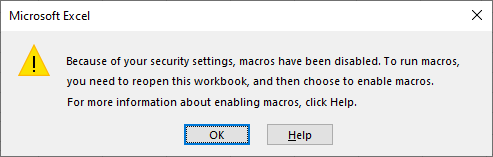
Егер сіз кездейсоқ макростарды өшіріп алсаңыз, жай ғана жұмыс кітабын қайта ашыңыз, содан кейін түймесін басыңыз. Ескерту жолағындағы Мазмұнды қосу түймесі.
Макростарды Backstage көрінісінде қосу
Нақты жұмыс кітабы үшін макростарды қосудың тағы бір жолы - Office Backstage көрінісі арқылы. Мынадай:
- Файл қойындысын басып, сол жақ мәзірден Ақпарат түймесін басыңыз.
- Қауіпсіздік Ескерту аймағында Мазмұнды қосу түймесін басыңыз> Барлық мазмұнды қосу .
Алдыңғы әдіс сияқты, жұмыс кітабыңыз сенімді құжатқа айналады.

Excel бағдарламасындағы сенімді құжаттар туралы не білуіңіз керек
Макростарды хабарлар жолағы немесе Backstage көрінісі арқылы қосу файлды сенімді құжатқа айналдырады. Дегенмен, кейбір Excel файлдарын сенімді құжаттар жасау мүмкін емес. Мысалы, уақытша қалта сияқты қауіпті орыннан ашылған файлдар немесе жүйе әкімшісі ұйымыңыздағы қауіпсіздік саясатын барлық макростарды ескертусіз өшіру үшін орнатқан болса. Мұндай жағдайларда макростар тек бір рет қосылады. Файлды келесі ашқанда Excel бағдарламасы мазмұнды қайта қосуды ұсынады. Бұған жол бермеу үшін Сенім орталығының параметрлерін өзгертуге немесе файлды сенімді орынға сақтауға болады.
Белгілі бір жұмыс кітабы сенімді құжатқа айналғаннан кейін, оған сенімсіздікпен қараудың жолы жоқ. Сенімді құжаттар тізімін ғана тазалауға болады. Ол үшін келесі әрекеттерді орындаңыз:
- Файл > Параметрлер түймесін басыңыз.
- Сол жақта Сенімді таңдаңыз. Орталық , содан кейін Сенім орталығының параметрлері түймесін басыңыз.
- Сенім орталығы тілқатысу терезесінде сол жақтағы Сенімді құжаттар тармағын таңдаңыз.
- Тазалау түймесін басып, Жарайды түймесін басыңыз.
Бұл бұрын сенімді файлдардың барлығын сенімсіз етеді. Мұндай файлды ашқан кезде қауіпсіздік ескертуі көрсетіледі.

Кеңес. Егер сізешбір құжатты сенімді етуді қаламасаңыз, Сенімді құжаттарды өшіру ұяшығына құсбелгі қойыңыз. Жұмыс кітабын ашу кезінде макростарды әлі де қоса аласыз, бірақ тек ағымдағы сеанс үшін.
Бір сеанс үшін макростарды қалай қосуға болады
Кейбір жағдайларда макростарды тек бір рет қосуға негіз болады. Мысалы, сіз зерттегіңіз келетін VBA коды бар Excel файлын алған кезде, бірақ бұл файлды сенімді құжатқа айналдырғыңыз келмесе.
Келесі нұсқаулар сізге қосу қадамдары бойынша нұсқау береді. файлдың ашылған ұзақтығына арналған макростар:
- Файл қойындысын > Ақпарат басыңыз.
- Қауіпсіздік ескертуі аймағында Мазмұнды қосу > Қосымша опциялар түймесін басыңыз.
- Microsoft Office қауіпсіздік параметрлері тілқатысу терезесінде <тармағын таңдаңыз. 12>Осы сеанс үшін мазмұнды қосыңыз және OK түймесін басыңыз.
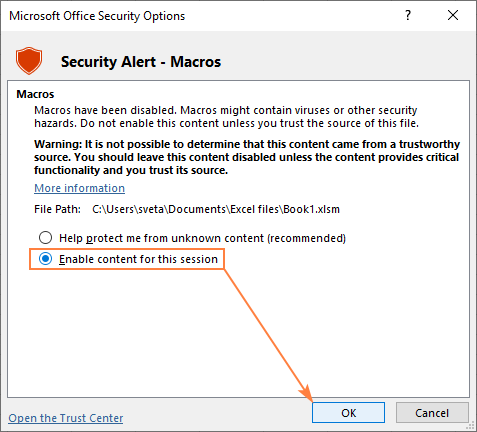
Бұл макростарды бір рет қосады. Жұмыс кітабын жауып, қайта ашқанда, ескерту қайтадан пайда болады.
Сенім орталығы арқылы барлық жұмыс кітаптарында макростарды қосу жолы
Microsoft Excel бағдарламасы VBA кодтарына рұқсат беру немесе тыйым салуды анықтайды. Excel бағдарламасының барлық қауіпсіздік параметрлерін конфигурациялайтын орын болып табылатын Сенім орталығында таңдалған макрос параметрі негізінде іске қосыңыз.
Әдепкі бойынша барлық Excel жұмыс кітаптарында макростарды қосу үшін, бұл не істеу керек:
- басыңыз Файл қойындысын, содан кейін сол жақ жолақтың төменгі жағындағы Параметрлер түймесін басыңыз.
- Сол жақтағы тақтада Сенім орталығы таңдаңыз. , содан кейін Сенім орталығының параметрлері... түймесін басыңыз.
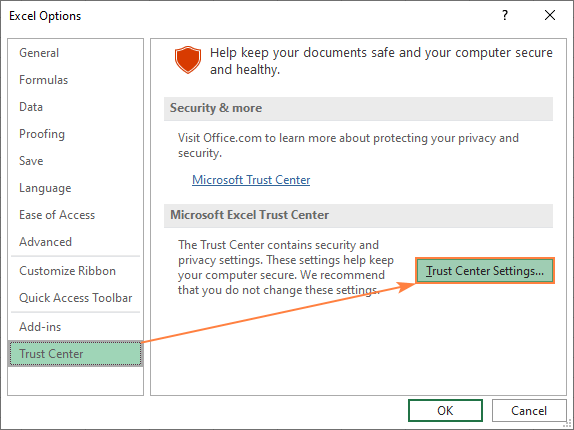
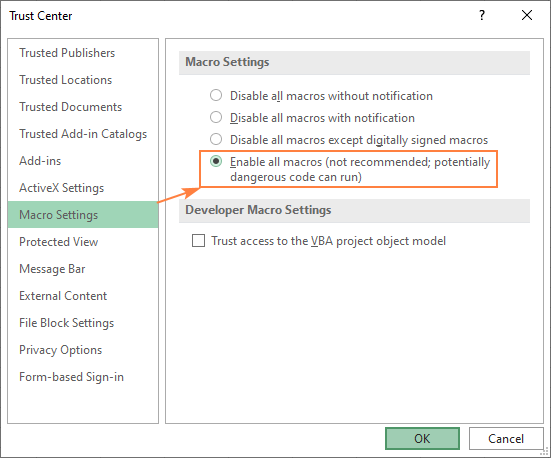
Ескертпелер:
- Қауіпсіздік орталығы арқылы орнатқан опция жаңа әдепкі макрос параметрі болады және барлық Excel файлдарыңызға ғаламдық деңгейде қолданылады. Макростарды тек арнайы жұмыс кітаптары үшін қосқыңыз келсе, олардың орнына сенімді орынға сақтаңыз.
- Барлық жұмыс кітаптарындағы барлық макростарды қосу компьютеріңізді ықтимал қауіпті кодтарға осал етеді.
Excel макрос параметрлері түсіндірілді
Төменде сенімді шешім қабылдауға көмектесу үшін Сенім орталығындағы барлық макрос параметрлерін қысқаша түсіндіреміз:
- Барлық макростарды ескертусіз өшіру - барлық макростар өшірілген; ешқандай ескерту көрсетілмейді. Сенімді орындарда сақталғандардан басқа ешбір макростарды іске қоса алмайсыз.
- Хабарландыру арқылы барлық макростарды өшіру (әдепкі) - макростар өшірілген, бірақ оларды қосуға болады жағдай бойынша.
- Сандық қол қойылған макростарды қоспағанда, барлық макростарды өшіру – қол қойылмаған макростар хабарландырулармен өшіріледі. Сенімді баспагердің арнайы сертификатымен сандық қол қойылған макростарды іске қосуға рұқсат етіледі.Егер баспагерге сенбесеңіз, Excel бағдарламасы баспаға сенуіңізді және макросты қосуды ұсынады.
- Барлық макростарды қосу (ұсынылмайды) - барлық макростарды іске қосуға рұқсат етіледі, соның ішінде ықтимал зиянды кодтар.
- VBA жобасының нысан үлгісіне сенімді қатынас - бұл параметр қолданбаларға арналған Visual Basic нысан үлгісіне бағдарламалық қатынасты басқарады. Рұқсат етілмеген бағдарламалардың макростарыңызды өзгертуіне немесе өздігінен қайталанатын зиянды кодтарды құруына жол бермеу үшін ол әдепкі бойынша өшірілген.
Сенім орталығының параметрлерін өзгерткен кезде, олардың барлығына емес, тек Excel бағдарламасына қолданылатынын есте сақтаңыз. Office бағдарламалары.
Сенімді жерде макростарды тұрақты түрде қосу
Жаһандық макрос параметрлерін басқарудың орнына, Excel бағдарламасын компьютердегі немесе жергілікті желідегі белгілі орындарға сенетін етіп теңшеуге болады. Қауіпсіздік орталығының параметрлерінде Барлық макростарды ескертусіз өшіру опциясы таңдалған болса да, сенімді орындағы кез келген Excel файлы макростар қосылған және қауіпсіздік ескертулерісіз ашылады. Бұл барлық басқа Excel макростары өшірілген кезде белгілі бір жұмыс кітаптарында макростарды іске қосуға мүмкіндік береді!
Жеке макрос жұмыс кітабындағы осындай файлдардың мысалы – Excel бағдарламасын іске қосқан сайын пайдалану үшін сол жұмыс кітабындағы барлық VBA кодтары қолжетімді болады, макрос параметрлеріне қарамастан.
Ағымдағы сенімді орындарды көру немесе жаңасын қосу үшін мыналарды орындаңыз.қадамдар:
- Файл > Параметрлер түймесін басыңыз.
- Сол жақтағы тақтада Сенім орталығын<2 таңдаңыз>, содан кейін Сенім орталығының параметрлері... түймесін басыңыз.
- Сенімді орталық тілқатысу терезесінде сол жақтағы Сенімді орындар тармағын таңдаңыз. Сіз әдепкі сенімді орындардың тізімін көресіз. Бұл орындар Excel қондырмаларының, макростар мен үлгілердің дұрыс жұмыс істеуі үшін маңызды және оларды өзгертуге болмайды. Техникалық тұрғыдан жұмыс кітабын Excel әдепкі орындарының біріне сақтауға болады, бірақ өз кітапты жасаған дұрыс.
- Сенімді орынды орнату үшін Жаңа орынды қосу... түймесін басыңыз.

- Шолу<2 түймесін басыңыз. Сенімді орынды жасағыңыз келетін қалтаға өту үшін> түймесін басыңыз.
- Егер таңдалған қалтаның кез келген ішкі қалтасының да сенімді болуын қаласаңыз, Осы орынның ішкі қалталары да сенімді ұяшығы.
- Сипаттама өрісіне қысқа хабарлама теріңіз (бұл бірнеше орынды басқаруға көмектеседі) немесе оны бос қалдырыңыз.
- Жарайды<2 түймесін басыңыз>.
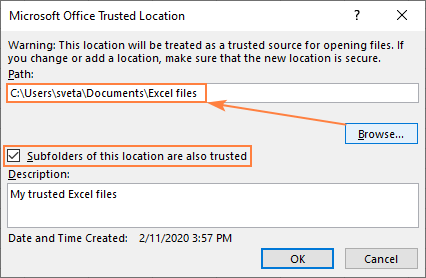
Дайын! Енді сіз макростармен жұмыс кітабыңызды өзіңіздің сенімді орыныңызға орналастыра аласыз және Excel қауіпсіздік параметрлері туралы алаңдамайсыз.
Кеңестер мен ескертпелер:
- Кітапты таңдағанда өте абай болыңыз.сенімді орын. Excel бағдарламасы сенімді орындарда сақталған барлық жұмыс кітаптарындағы барлық макростарды автоматты түрде қосатындықтан, олар макровирустар мен бұзу шабуылдарына осал болып табылатын қауіпсіздік жүйеңіздегі бос орындарға айналады. Ешқашан уақытша қалтаны сенімді дереккөзге айналдырмаңыз. Сондай-ақ, Құжаттар қалтасымен абай болыңыз, оның орнына ішкі қалта жасап, оны сенімді орын ретінде белгілеңіз.
- Егер белгілі бір қалтаны сенімді орындар тізіміне қате қоссаңыз, опциясын таңдаңыз. оны және Жою түймесін басыңыз.
Макростарды VBA көмегімен бағдарламалы түрде қалай қосуға болады
Excel форумдарында көптеген адамдар макростарды бағдарламалы түрде қосу мүмкіндігін сұрайды. жұмыс кітабын ашу және шығу алдында оларды өшіру. Дереу жауап: «Жоқ, бұл мүмкін емес». Макрос қауіпсіздігі Excel бағдарламасының қауіпсіздігі үшін өте маңызды болғандықтан, Microsoft кез келген VBA кодын тек пайдаланушы басу арқылы іске қосу үшін әзірледі.
Алайда, Microsoft есікті жапқанда, пайдаланушы терезені ашады :) Шешім ретінде, біреу пайдаланушыға макростарды «экранды экран» немесе «нұсқау парағы» түрімен қосуға мәжбүрлеу әдісін ұсынды. Жалпы идея келесідей:
Сіз барлық жұмыс парақтарын өте жасырын ететін кодты жазасыз (xlSheetVeryHidden). Көрінетін парақта (сплэш экраны) "Макростарды қосып, файлды қайта ашыңыз" немесе егжей-тегжейлі нұсқаулар беріледі.
Егер макростар өшірілсе,пайдаланушы тек «Splash Screen» жұмыс парағын көре алады; барлық басқа парақтар өте жасырын.
Егер макростар қосылса, код барлық парақтарды көрсетеді, содан кейін жұмыс кітабы жабылған кезде оларды қайтадан өте жасырын етеді.
Excel бағдарламасында макростарды қалай өшіруге болады
Жоғарыда айтылғандай, Excel бағдарламасының әдепкі параметрі макростарды хабарландыру арқылы өшіру және пайдаланушыларға қаласа, оларды қолмен қосуға мүмкіндік беру. Барлық макростарды ешбір ескертусіз үнсіз өшіргіңіз келсе, Қауіпсіздік орталығындағы сәйкес опцияны (біріншісін) таңдаңыз.
- Excel бағдарламасында Файл<түймесін басыңыз. 2> қойындысы > Параметрлер .
- Сол жақтағы тақтада Сенім орталығы тармағын таңдап, Сенім орталығының параметрлері... түймесін басыңыз.
- Сол жақ мәзірде Макрос параметрлері , Барлық макростарды ескертусіз өшіру тармағын таңдап, Жарайды түймесін басыңыз.

Осылайша Excel бағдарламасында макростарды қосуға және өшіруге болады. Оқығаныңыз үшін алғыс айтамын және келесі аптада блогымызда көреміз деп үміттенемін!

